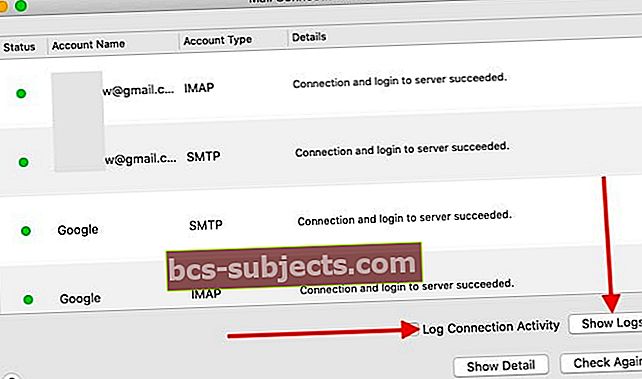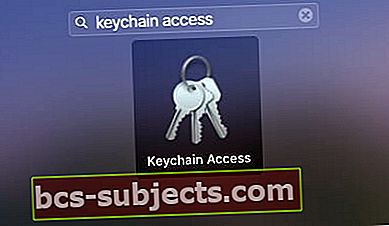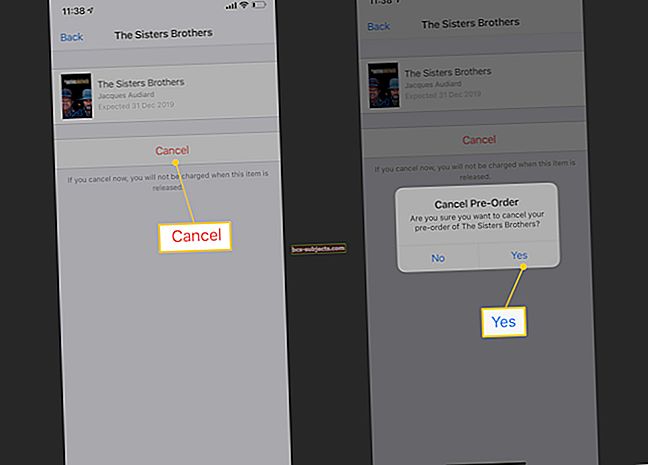Mail on macOS Catalina tutvustab mõningaid uusi funktsioone, mis peaksid teie tootlikkust parandama. Peamisteks funktsioonideks on võime blokeerida saatjad, summutada niidid, et peatada meilikettide teated, ja uuendatud klassikaline veerude paigutus.
Tundub, et ka postiotsingu funktsioonid töötavad paremini. Kui värskendasite hiljuti macOS Catalina versioonile ja teie Mail jookseb kokku või ilmneb muid probleeme, on see juhend teie jaoks.
- Sisestage oma Apple ID ja iCloudi parool uuesti Süsteemieelistused> Puudutage ikooni Apple ID ja sisestage oma parool
- Proovige oma postkastid uuesti üles ehitada
Maili krahh või kinni macOS Catalina
See on Apple Maili levinud probleem, mida mõned kasutajad kogevad pärast oma macOS-i värskendamist.
Proovite MacOS Catalinaga oma MacBookis rakenduse Mail käivitada, kuid see kukub iga kord kokku. E-posti protsesside tapmine ja MacBooki taaskäivitamine ei näi samuti selles küsimuses abiks olevat.
Enne probleemi tõrkeotsingut veenduge, et käivitaksite oma MacBooki (või mis tahes kasutatud varundamismeetodi) ajamasina varukoopia.
Kui olete kinni jäänud Maili krahhi tõttu MacOS Catalinas, proovige kõiki alltoodud samme.
- Avatud Aktiivsusmonitor Utilitiesist või kasutades Launchpad.
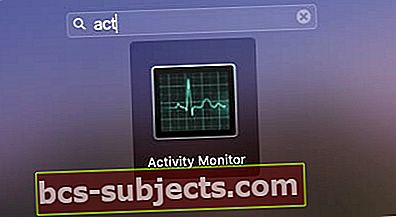
- Otsige üksusega midagi Mail, tõstke need esile ja klõpsake nuppu "X" ekraani vasakus ülanurgas, et sundida rakendust sulgema
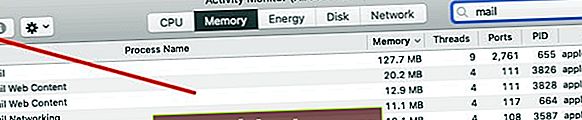
- Avage a Finderi rakendus seanss
- Teil on vaja juurdepääsu oma kasutajate teegile
- Minge kausta ‘Konteinerid> com.apple.mail> Andmed> Raamatukogu> Salvestatud rakenduse olek‘
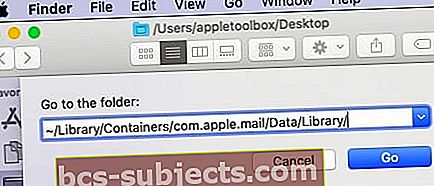 Klõpsake nuppu Mine> Mine kausta ja sisestage nagu eespool näidatud.
Klõpsake nuppu Mine> Mine kausta ja sisestage nagu eespool näidatud. - Liiguta com.apple.mail.savedState prügikasti
 Teisaldage see kaust prügikasti
Teisaldage see kaust prügikasti - Järgmisena vajutage rakenduses Finder nuppu Valikuklahv ja klõpsake nuppu Mine menüü ülaosas
- Trüki sisse ~ / Raamatukogu / Konteinerid
- Vedama com.apple.mail ja com.apple.MailServiceAgent välja oma töölauale
- Samamoodi eemaldage ümbrikufailid kaustast ~ / Raamatukogu / Mail / V7 / MailData ja lohistage need prügikasti
- 1. Ümbrikute register
- 2. Ümbriku indeks-lüh
- 3. Ümbrik Index-wal
- Tühjendage oma Prügikast ja Taaskäivita teie Mac
- Avatud Aktiivsusmonitor Utilitiesist või kasutades Launchpad.
Kui teie Mail töötab ilma luksumiseta, saate failid töölauale prügikasti teisaldada (fail ülaltoodud 8. toimingust).
Mõnel kasutajal võib rakenduse Mail kokkujooksmine ilmneda ka pärast salvestatud olekufailide tühjendamist, nagu on näidatud eelnevates toimingutes.
Kui teil on siin probleeme, proovige veel mõnda järgmist.
- Käivitage esmaabi peamises sektsioonis
- Funktsiooni Finder abil eemaldage kogu kaust Mail, et prügikasti ~ / Library kustutada
- Kui taaskäivitate oma MacBooki ja käivitate Maili, ehitab see automaatselt teie postkastid ja kaustad ning täidab selle teie vana Mailiga.
Mail ei avane, kuna kodukataloogis pole piisavalt ruumi
Mõned kasutajad leiavad, et pärast macOS Catalina versiooniuuendust ei saa nad Maili avada. Avamisel kuvatakse teade „Mail ei saa teavet salvestada umbes oma postkastidesse, sest ruumi pole piisavalt aastaloma kodukaust ”.
Kui teil tekib probleem MacOS Catalina ja Mailiga, on parim asi kustutada kaust Mail Plist ja proovida uuesti.
- Ava oma Finderi rakendus oma Macis
- Kliki Mine järgneb Minema ülemisest menüüst
- Trüki sisse
~ / Library / Containers / com.apple.mail / Data / Library / Preferences - Otsi com.apple.mail.plist siia ja lohistage see oma töölauale
- Taaskäivitage oma Mac ja proovige seejärel MacOS Catalinas uuesti Mail-programm avada
E-posti sisu ei kuvata pärast macOS-i täiendamist õigesti
Mitmed kasutajad on leidnud, et nad saavad vaadata ainult e-posti päiseid, kuid ei jõua üksikasjaliku sisuni.
Kui olete vaidlustanud Maili sisu õige vormindamise või seda ei kuvata, peaksite kontrollima järgmist:
- Ehitage oma postkastid uuesti üles ja vaadake, kas probleem on lahendatud.
- Desinstallige viirusetõrje või muu sarnane kolmanda osapoole tarkvara oma MacBookist ja taaskäivitage Mail.
Pärast MacOS Catalina Upgrade'i ei saa uusi kirju saata ega vastu võtta
Mõned kasutajad kogevad seda probleemi pärast teie macOS Catalina värskendamist. Rakendus Mail avaneb probleemideta ja teil on võimalik oma vanu e-kirju kaustadest vaadata, AGA mingil põhjusel ei saa te uusi e-kirju ega e-kirju saata.
Kui teil on see probleem pärast macOS Catalina kasutamist, vaadake mõnda neist nõuannetest.
- Kõigepealt soovite välistada kõik ühendusega seotud probleemid
- Klõpsake Maili peamenüü ülaosas valikut „Aken” ja valigeÜhendusdoktor’
- Kui näete ühendustega probleeme, võite klõpsata nupul „Ühendustegevuse logimine” ja protsess uuesti käivitada.
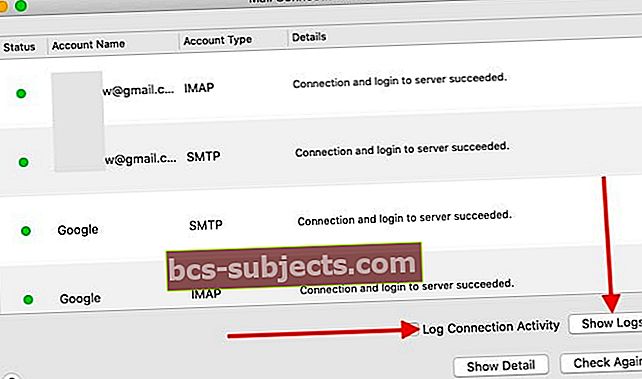
- Kui ühendused on kõik rohelised, jätkake 8. toiminguga.
- Järgmiseks klõpsakeAva logidJa kontrollige, kas tegemist on autentimisprobleemiga või mõne muu probleemiga
- Kangekaelsete probleemide korral kustutage e-posti konto oma rakendusest Mail ja lisage see uuesti
- Kontrollimiseks käivitage ühenduse doktor
- Avatud Juurdepääs võtmehoidjale kaustast Utilities või käivitusplaadilt
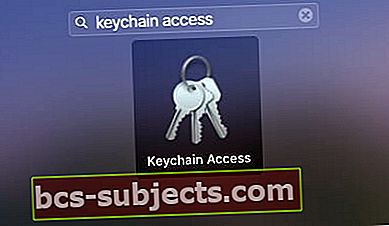
- Trüki sisse '@‘Ilma jutumärkideta paremal asuvas otsingukastis

- Valige konto, paremklõpsake ja Kustutage parool oma iCloudi võtmehoidjast
- Nüüd avage E-posti rakendus
- Kliki Mail> Eelistused> Kontod
- Kustuta e-posti konto
- Lisage e-posti konto üksikasjadega tagasi
- Taaskäivitage oma MacBook ja taaskäivitage Mail
Kontrollige ja vaadake, kas teie saatmis- / vastuvõtuprotsess töötab uuesti. Mõnikord võivad iCloudi võtmehoidja vastavad mandaadikirjed rikutud olla (duplikaadid jne). Ülaltoodud sammud eemaldavad need kirjed teie iCloudi võtmehoidjast ja kui olete e-posti konto uuesti installinud, töötavad mandaadid vastavalt soovile ning saate e-kirju saata ja vastu võtta.
Samuti saate kontrollida oma e-posti teenuse pakkuja foorumeid või tugiteenuste lehti, et näha, kas nendega on probleeme MacOS Catalina Maili rakenduse toetamisega. Mõnikord on macOS-i täiendamise järel Mailiga probleeme.
Kui teie e-posti teenuse pakkuja on Google'i Gmail ja teil on pidevalt autentimisprobleeme, võiksite vaadata seda postitust.
Loodame, et suutsite selle postituse kaudu lahendada mõned levinumad meiliprobleemid MacOS Catalinas.
Kui teil on küsimusi või kui soovite jagada näpunäidet, mis aitas teil oma Maili üles seada ja macOS Catalinaga töötada, andke meile sellest teada allpool olevates kommentaarides.
Lugeja näpunäited 
- Mul oli vaja vaid avada iCloudi jaoks oma süsteemieelistused ja sisestada uuesti Apple ID / iCloudi parool
- Proovige Richi lähenemist! Avage Mail ja valige Eelistused> Kontod. Valige konto, mis teile probleemi tekitab. Vaadake vahekaarti Postkasti käitumine ja kontrollige, kas teie prügikasti postkasti pole määratud. Kui see on nii, vahetage see prügikasti või kustutatud sõnumiteks või muuks, mida peate sobivaks. Sulgege eelistused ja taaskäivitage rakendus Mail. Pärast uuesti käivitamist proovige oma e-kirjad kustutada.

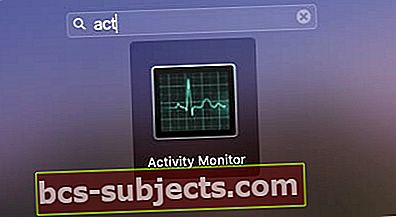
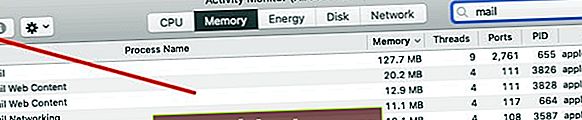
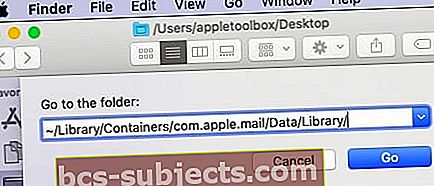 Klõpsake nuppu Mine> Mine kausta ja sisestage nagu eespool näidatud.
Klõpsake nuppu Mine> Mine kausta ja sisestage nagu eespool näidatud. Teisaldage see kaust prügikasti
Teisaldage see kaust prügikasti